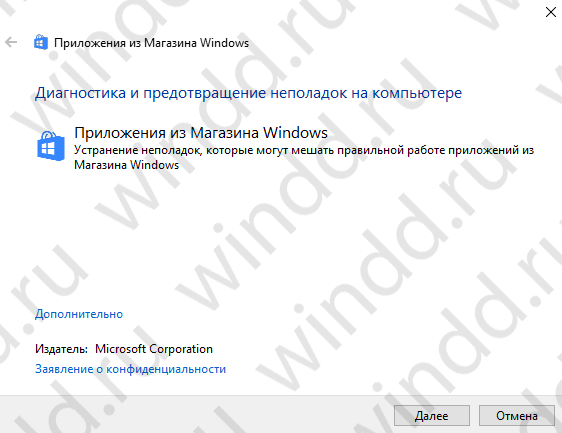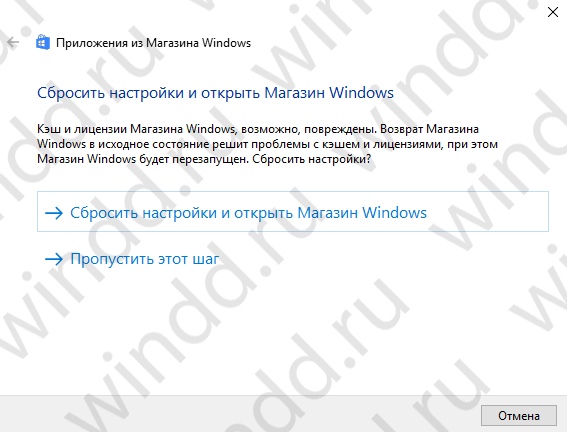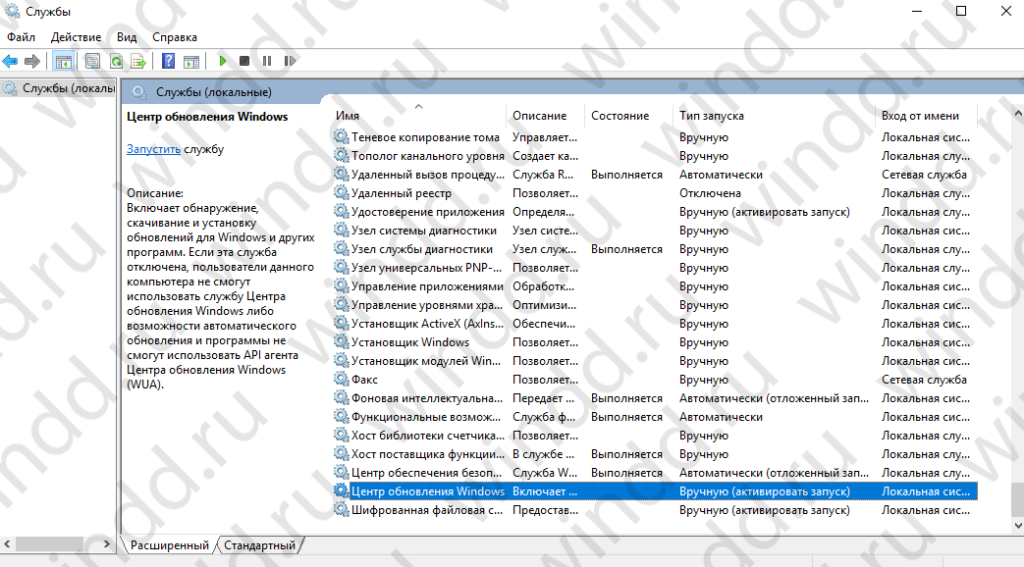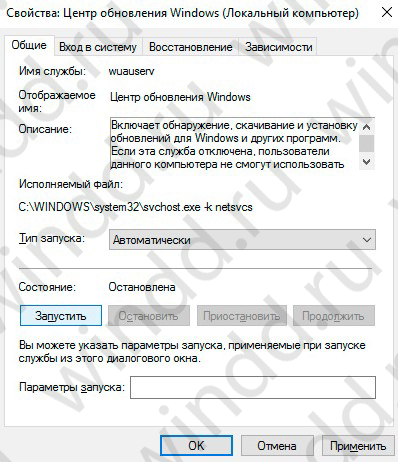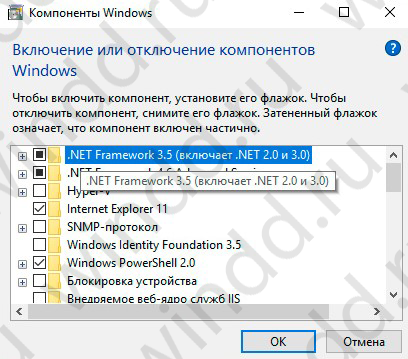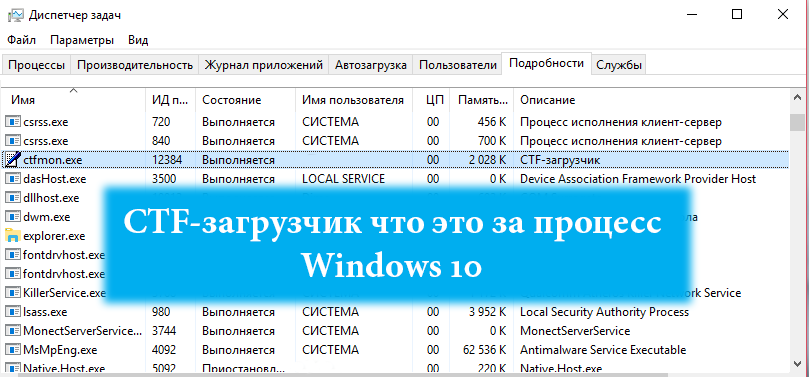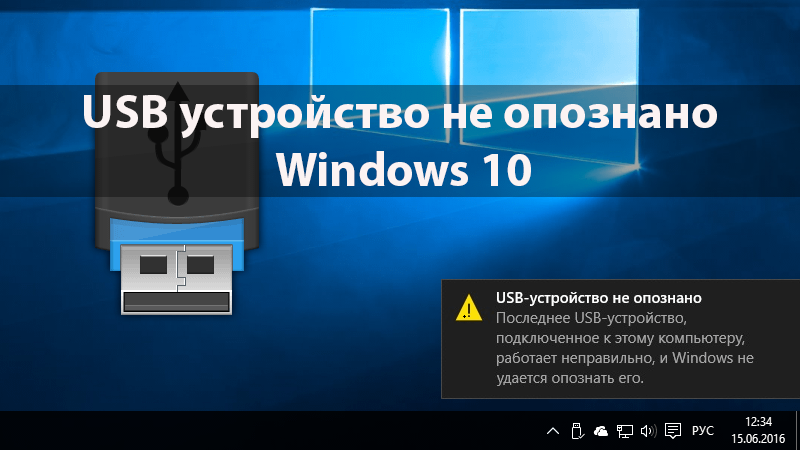Не работает Магазин в Windows 10
Многие пользователи привыкли использовать Магазин приложений в Windows 10 ещё с времен Windows 8. Так как там можно легко установить качественный софт, при этом не надо лазить в интернете в поисках чуда. Но бывает очень грустно когда этот магазин приложений просто перестает работать, с непонятных для пользователя причин. Возможно в этом и есть вина пользователя. В этой статье мы разберемся почему не работает Магазин в Windows 10. В принципе эта статья будет актуальная для пользователей и операционной системы Windows 8.1. Покажу Вам все мне известные на сегодняшний день способы как можно восстановить работу Магазина в Windows 10.
Содержание:
Способ 1. Сбросить кэш Магазина в Windows 10
Часто Магазин в Windows 10 может прекратить свою работу через переполнение кэша. Его можно удалить вручную, но так как есть способ сделать всё быстро и автоматически, то я покажу Вам его.
- Заходим в окно Выполнить нажав на Win+R.
- Вводим команду wsreset.

- Нажимаем ОК чтобы сбросить кэш Магазина приложений.
После этого Магазин должен сам запустится.
Способ 2. Перерегистрация Магазина в Windows 10
Это можно сделать с помощью командной строки или с помощью Windows PowerShell.
- Открываем Windows PowerShell от имени администратора.
- Вставляем и выполняем команду:[stextbox id=’info’]Get-AppXPackage -AllUsers | Foreach {Add-AppxPackage -DisableDevelopmentMode -Register “$($_.InstallLocation)\AppXManifest.xml”}[/stextbox]
- Дождитесь завершения процесса, процесс не быстрый и перезагрузите компьютер.
Теперь уже можете проверять Магазин приложений на работоспособность.
Способ 3. Средство устранения неполадок при использовании приложений для Windows
Специально по этому поводу Microsoft выпустила средство устранение неполадок с Магазином в Windows 10 в автоматическом режиме.
- Скачиваем средство устранение неполадок с официального сайта.
- Запускаем Troubleshooter на своем компьютере.
- В открывшимся окне нажимаем Далее и ждем пока средство найдет проблему.
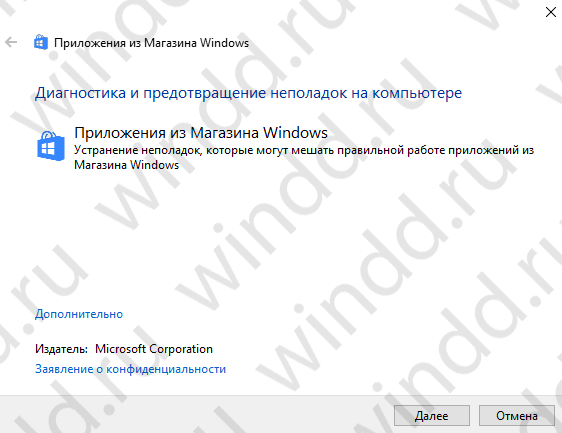
- В моем случае средство мне предлагает устранить сбросить настройки Магазина, поскольку кэш и лицензии Магазина Windows возможно повреждены.
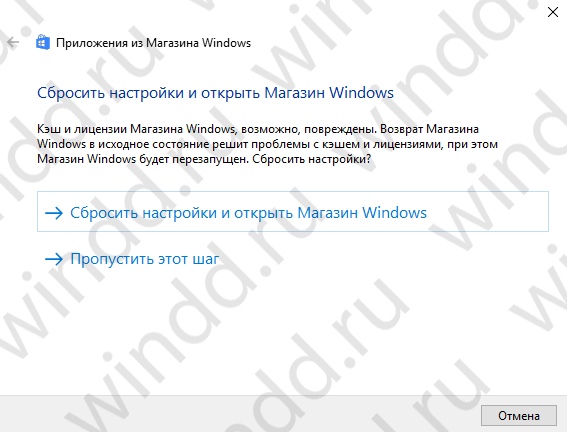
- Смотрите какую проблему средство обнаружит у Вас и исправьте её.
Способ 4. Проверяем включено ли автоматическое обновление
А также Магазин в Windows 10 может не работать через то что служба автоматического обновления выключена или не установлен NET Framework 3.5 для Windows 10. Поэтому следует их включить.
- Открывает Диспетчер задач нажав на Ctrl+Shift+Esc.
- Переходим во вкладку Службы.
- И снизу нажимаем Открыть службы.
- Ищем службу Центр обновления Windows и открываем её.
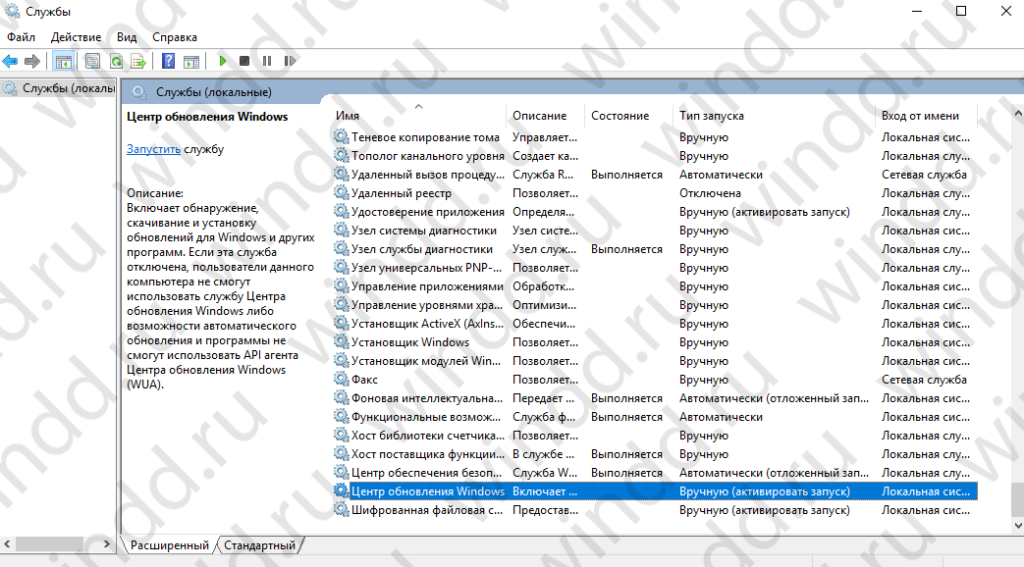
- Изменяем Тип запуска на Автоматически.
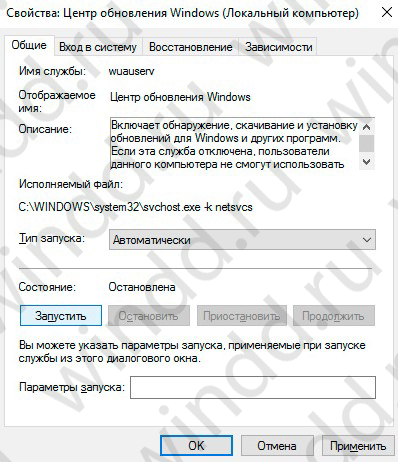
- Дальше открываем стандартную Панель управления (Win+R и выполнив команду Control).
- Переходим по пути Программы и компоненты => Включение или отключение компонентов Windows и установите маркер напротив Net Framework 3.5 и нажмите ОК.
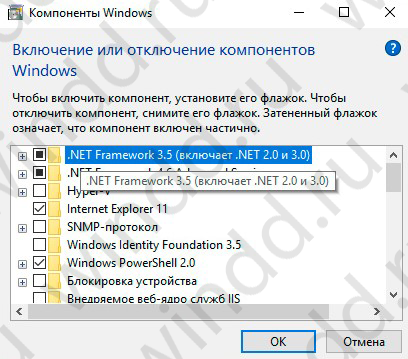
Перезагружаем компьютер и проверяем работоспособность Магазина приложений.
Способ 5. Создание новой учетной записи пользователя
Бывает Магазин приложений в Windows 10 не работает на одной учетной записи, а после создания новой работает на ней без проблем. Поэтому в этом способе мы попробуем создать новую учетную запись.
Заходим в Параметры => Учетные записи => Семья и другие люди и здесь уже создаем нового пользователя. 
После этого переходим на него и пробуем работает ли Магазин в Windows 10.
В этой статье я подобрал несколько способов что нужно делать если у Вас не работает Магазин в Windows 10. Надеюсь они Вам помогут в нужный момент. А также пишите в комментарии если Вы ещё знаете способы, как можно восстановить Магазин в Windows 10. Потому что Магазин действительно полезный для многих. Так как там сейчас можно скачать много полезных приложений. Не забывайте подписываться на обновления.